هل تريد تأمين جهاز الكمبيوتر الخاص بك الذي يعمل بنظام Windows 10 عن طريق منع تثبيت التطبيقات من غير متجر Windows الرسمي؟ هل ترغب في تعطيل تثبيت البرنامج من الويب على جهاز كمبيوتر يعمل بنظام Windows 10؟ من الممكن الآن منع تثبيت التطبيقات من خارج المتجر في نظام التشغيل Windows 10.
تعطيل تثبيت برامج سطح المكتب الكلاسيكية في نظام التشغيل Windows 10
في Windows 10 Creators Update (بناء 15031 وما فوق) ، هناك خيار جديد في الإعدادات لمساعدة المستخدمين على منع تثبيت التطبيقات خارج متجر Windows 10. وفقًا لما ذكرته Microsoft ، فإن تثبيت التطبيقات من المتجر الرسمي فقط يساعد على حماية جهاز الكمبيوتر الذي يعمل بنظام Windows 10 والحفاظ عليه يعمل بسلاسة دون أي أخطاء.
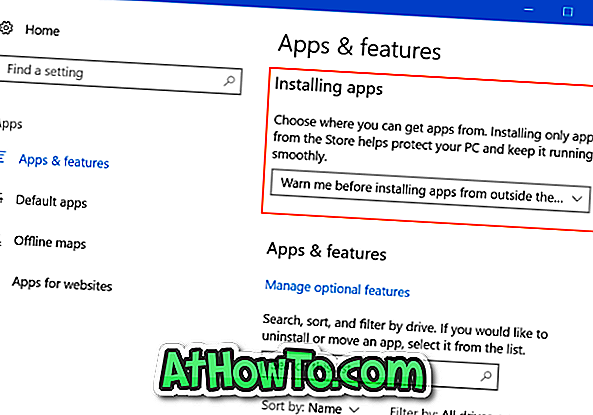
إنها ميزة رائعة وستعمل بالتأكيد على زيادة مستوى الأمان على جهاز الكمبيوتر الذي يعمل بنظام Windows 10. توقف الميزة ، عند تمكينها ، تثبيت البرامج الضارة والبرامج الضارة على الكمبيوتر دون علمك.
منع تثبيت التطبيقات من خارج المتجر
في Windows 10 Creators Update ، إذا انتقلت إلى الإعدادات> التطبيقات> التطبيقات والميزات ، يمكنك رؤية خيارات تثبيت التطبيق. هنا ، يمكنك الاختيار من بين الخيارات الثلاثة التالية:
# السماح للتطبيقات من أي مكان
# حذرني قبل تثبيت التطبيقات من خارج المتجر
# السماح للتطبيقات من المتجر فقط
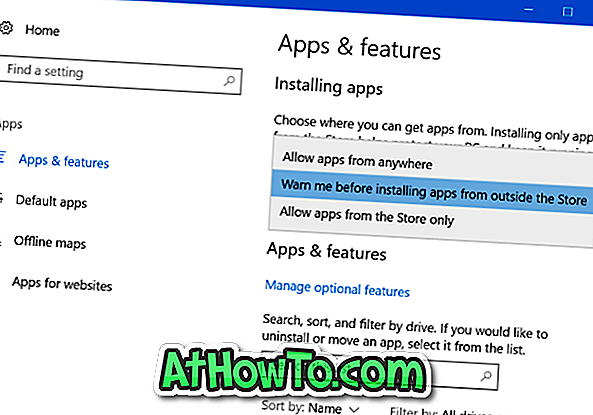
كما هو متوقع ، يتم تحديد الخيار الأول ( السماح بالتطبيقات من أي مكان ) بشكل افتراضي مما يعني أنه يمكنك تثبيت أي برنامج متوافق مع Windows 10 من الإنترنت.
إذا قمت بتحديد Warn me قبل تثبيت التطبيقات من خارج Store Store ، فسيقوم Windows 10 بعرض مربع حوار تحذير مع رسالة "T هو التطبيق الذي تقوم بتثبيته ليس من Windows Store " عند محاولة تثبيت برنامج تم تنزيله من الويب. يمكنك النقر فوق الزر " تثبيت على أي حال" لتثبيت البرنامج.
وإذا اخترت السماح بالتطبيقات من الخيار Store فقط ، فلن يسمح Windows 10 بتثبيت البرنامج الذي تم تنزيله خارج متجر Windows الرسمي. عندما تحاول تثبيت البرنامج الذي تم تنزيله من الإنترنت (خارج المتجر) ، سترى الخطأ " يمكنك فقط تثبيت التطبيقات من متجر Windows ".

ستوجهك الصفحة أيضًا إلى متجر Windows 10 الرسمي إذا كان هناك بديل للبرنامج الذي تحاول تثبيته حاليًا في المتجر. في بعض الأحيان ، إذا كان هناك تطبيق مكافئ متاح في المتجر ، فقد يعرض الرابط إلى التطبيق في المتجر. على سبيل المثال ، إذا حاولت تثبيت برنامج WinRAR لسطح المكتب ، فإن نظام التشغيل Windows 10 سيقترح عليك 8 Zip Lite أو تطبيقات مماثلة في المتجر.
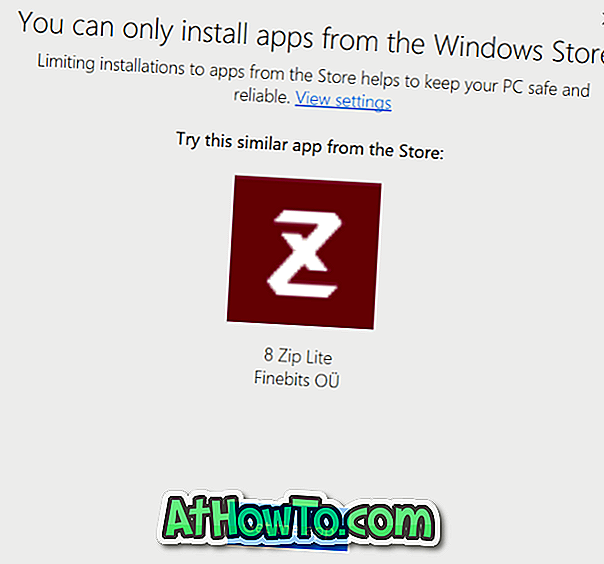
نوصيك بالاحتفاظ بـ Warn me قبل تثبيت التطبيقات من خارج الخيار Store محددًا لتجنب تثبيت البرامج غير المرغوب فيها والخبيثة على جهاز الكمبيوتر الخاص بك.
عندما تريد تثبيت برنامج تم تنزيله خارج المتجر ، سترى شاشة التحذير المذكورة أعلاه مع زر التثبيت على أي حال. انقر فوق الزر "تثبيت على أي حال" لتثبيت البرنامج.













